萬盛學電腦網 >> 圖文處理 >> Photoshop教程 >> ps調色教程 >> PhotoShop調出影樓兒童照片小復古中性色效果教程
PhotoShop調出影樓兒童照片小復古中性色效果教程
在兒童後期的設計中,一般不對圖片做色調的處理,大部分以原色為主。但是偶爾嘗試下不同的色調,也會給我們帶來不一樣的驚喜,給圖片賦予別樣的情趣。
本例中主要講解偏冷的中性色調。這樣的色彩雖不艷麗,但會給人很干淨的感覺,帶點小復古的調調。在調色時需要多嘗試,既要避免調重了導致畫面偏灰,
也要小心調淡了使畫面失去層次感。
原圖:

效果圖:

第一步:必須養成的好習慣:復制圖層。然後新建曲線調整層,RGB、紅、綠、藍通道下逐個調整。

第二步:給曲線調整層建立蒙版, 用橡皮擦還原暗部層次。
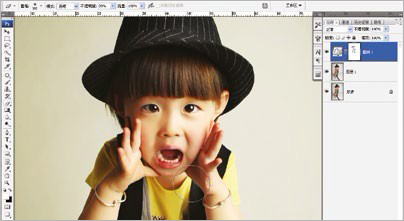
第三步:新建色相/ 飽和度調整層,飽和度-28,明度+21。

第四步:給色相/ 飽和度調整層建立蒙版,用橡皮擦輕擦出人物輪廓。
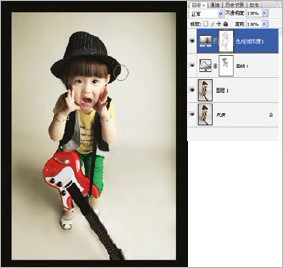
第五步:新建色彩平衡圖層,調整陰影和中間調。

第六步:新建可選顏色圖層,調整紅色、黃色、綠色和青色。

第七步:新建透明圖層,蓋印圖層並建議黑白調整層,將不透明度改為40%。
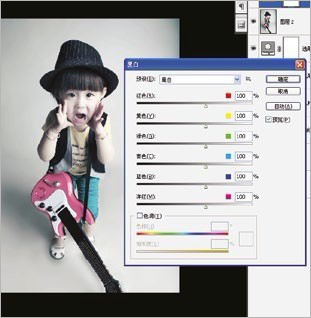
第八步:再次蓋印圖層,濾鏡-模糊-高斯模糊,半徑2,圖層設置為強光模式,不透明度為20%。

第九步:添找出一張樂譜的素材,作為背景,將樂普圖片順著吉他的角度擺放並用蒙版摳出人物。

第十步:建立色彩平衡的調整層切入樂普圖層,將樂譜色彩和背景色彩相統一。

第十一步:在左上角加上手繪的收音機按鈕符號,點綴平衡畫面。

最終效果!

ps調色教程排行
軟件知識推薦
相關文章
copyright © 萬盛學電腦網 all rights reserved



